Некоторые пользователи сообщают о получении «Эта веб-страница была заблокирована расширением (ERR_BLOCKED_BY_CLIENT)»Ошибка при попытке открыть одну или несколько веб-страниц с помощью Google Chrome. Сообщается, что проблема возникает в различных версиях Windows (Windows 7, Windows 8 и Windows 10) и в нескольких старых версиях Chrome OS.
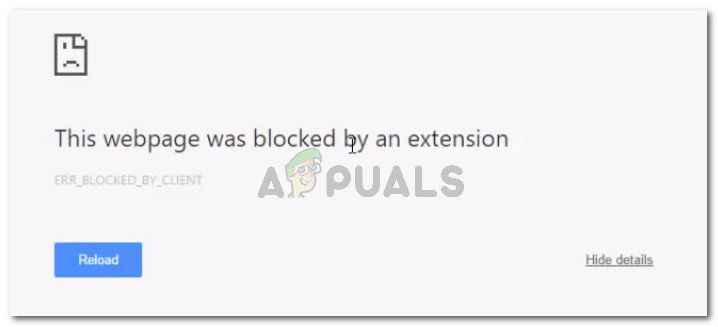
Что является причиной того, что эта веб-страница была заблокирована ошибкой расширения (ERR_BLOCKED_BY_CLIENT)?
Мы исследовали эту конкретную проблему, изучив различные пользовательские отчеты и стратегии восстановления, которые они использовали для решения этой проблемы. Исходя из того, что мы собрали, существует несколько различных сценариев, которые, как известно, вызывают это конкретное сообщение об ошибке:
- Chrome OS сильно устарела — Это сообщение об ошибке является довольно распространенным явлением при попытке доступа к Gmail из Chromebook с устаревшей версией Chrome OS. В этом случае решение состоит в том, чтобы обновить Chrome OS до последней версии.
- Расширение Chrome блокирует соединение — Существует ряд расширений Chrome, которые, как известно, вызывают эту конкретную ошибку. Adblock, Adblock Plus и uBlock являются наиболее вероятным виновником этого сценария.
- Ошибка вызвана менеджером закладок — Проблема также возникает в связи с браузерами, которые используют Bookmark Manager для организации своих закладок. Обычно это происходит, если у пользователей много закладок (более 100).
Если вы пытаетесь устранить это конкретное сообщение об ошибке, эта статья предоставит вам выбор проверенных шагов по устранению неполадок. Ниже у вас есть несколько методов, которые другие пользователи в аналогичной ситуации использовали, чтобы решить проблему.
Чтобы максимизировать вашу эффективность, мы настоятельно рекомендуем вам следовать приведенным ниже потенциальным исправлениям в том порядке, в котором они представлены. В конечном итоге вы должны найти метод, применимый к вашему конкретному сценарию, который исправит проблему навсегда.
Способ 1: открытие веб-страницы в режиме инкогнито
Поскольку существует большая вероятность того, что ошибка вызвана расширением Chrome, вам следует начать проверять, так ли это.
Самый простой способ проверить, является ли расширение причиной «Эта веб-страница была заблокирована расширением (ERR_BLOCKED_BY_CLIENT)«Ошибка без необходимости деактивации каждого из них заключается в том, чтобы повторить процедуру, которая вызывает его в режиме инкогнито.
Несколько пользователей, пытающихся решить эту проблему, сообщили, что эта процедура позволяет им подтвердить, что виновником было одно из установленных расширений.
Чтобы открыть новое окно в режиме инкогнито, щелкните меню действий (значок из трех точек) в правом верхнем углу и выберите Новое окно в режиме инкогнито.
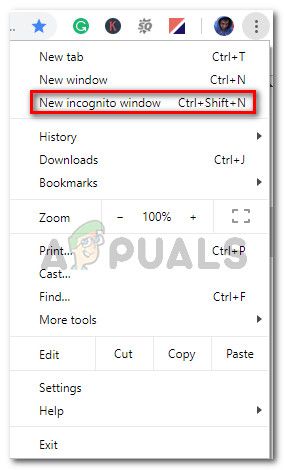 Открытие окна инкогнито в Google Chrome
Открытие окна инкогнито в Google Chrome
В открывшемся окне Incognito заново загрузите ту же веб-страницу, которая вызвала ошибку, и посмотрите, не возникла ли ошибка. Если ошибка не возникает в режиме инкогнито, перейдите к следующему способу ниже.
Замечания: Если «Эта веб-страница была заблокирована расширением (ERR_BLOCKED_BY_CLIENT)”Ошибка все еще появляется даже внутри окна Incognito, прыгайте прямо к Способ 5.-
Способ 2. Отключение расширения, вызывающего проблему
Хотя многие пользователи сталкиваются с этой ошибкой при попытке манипулировать определенными файлами с помощью Dropbox, ошибка не имеет ничего общего с платформой для обмена файлами.
Если вы видите это сообщение при посещении URL-адреса Dropbox или другого, скорее всего, это связано с тем, что одно из установленных расширений Chrome блокирует соединение.
Если вы используете Adblock с расширением Adblock, весьма вероятно, что вы решите проблему после того, как запретите запуск расширения. Но так как вы можете иметь дело с другим преступником, мы создали пошаговое руководство, которое позволит вам определить и разобраться с расширением, которое производит «Эта веб-страница была заблокирована расширением (ERR_BLOCKED_BY_CLIENT)» ошибка.
Вот что вам нужно сделать:
- В браузере Chrome нажмите кнопку действия (трехточечный значок) и перейдите к Дополнительные инструменты> Расширения.
 Открытие меню «Расширения» с помощью кнопки «Действие»
Открытие меню «Расширения» с помощью кнопки «Действие» - в расширения перейдите на вкладку и отключите все активные добавочные номера, убедившись, что переключатель, связанный с каждым добавочным номером, отключен.
 Отключение расширений
Отключение расширений - Как только каждое расширение будет отключено, откройте вкладку с URL-адресом, на котором отображается ошибка, и поместите ее в удобное для вас место. Мы будем перемещаться назад и вперед между меню расширения и URL-адресом, чтобы увидеть, какое расширение ответственно.
 Настройка среды тестирования
Настройка среды тестирования - Систематически повторно активируйте каждое расширение (по одному) через расширение меню. После каждого повторно включенного расширения перезагружайте URL-адрес, который ранее отображал ошибку, чтобы увидеть, вернулась ли ошибка.
 Повторное включение каждого расширения систематически
Повторное включение каждого расширения систематически - В конце концов вы столкнетесь с расширением, которое вызывает ошибку. После перезагрузки URL вы заметите, что ошибка вернулась. Когда вы увидите, что это происходит, вернитесь в меню «Расширение» и выберите последнее добавленное расширение. Затем нажмите Удалить и подтвердите удаление проблемного расширения навсегда.
 Избавление от расширения, которое вызывает проблему
Избавление от расширения, которое вызывает проблему
Замечания: Если вы только что обнаружили, что ваш блокировщик рекламы блокирует соединение с веб-сервером, вы можете следовать методу 4, чтобы узнать, как устранить ошибку, не удаляя расширение.
Если этот метод не позволяет вам решить «Эта веб-страница была заблокирована расширением (ERR_BLOCKED_BY_CLIENT)», Перейдите к следующему способу ниже.
Способ 3: переустановка расширения диспетчера закладок
Если вы столкнулись с этой проблемой при использовании расширения Google Bookmark Manager, вы, скорее всего, сможете решить эту проблему, просто удалив расширение.
Несколько пользователей, пытающихся решить одно и то же сообщение об ошибке, сообщили, что проблема была решена после переустановки расширения. Как оказалось, «Эта веб-страница была заблокирована расширением (ERR_BLOCKED_BY_CLIENT)”Сообщается об ошибке в сочетании с Bookmark Manager, если у вас есть более 100 закладок, которые обрабатываются одновременно при открытии браузера.
Чтобы переустановить расширение, просто перейдите по этой ссылке (Вот) и нажмите на Удалить из Chrome. Затем, как только расширение будет удалено, нажмите «Добавить в Chrome», чтобы установить его снова.
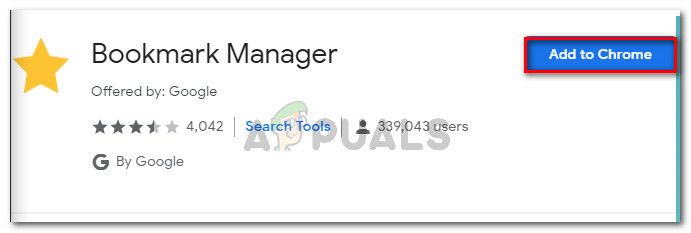 Переустановка расширения диспетчера закладок
Переустановка расширения диспетчера закладок
После переустановки расширения перезапустите браузер и посмотрите, устранено ли сообщение об ошибке.
Если вы все еще сталкиваетесь с Эта веб-страница была заблокирована расширением (ERR_BLOCKED_BY_CLIENT) Ошибка, перейдите к следующему способу ниже.
Способ 4: внесение в белый список веб-сайта, к которому вы пытаетесь получить доступ
Если вы ранее подтвердили, что одно из ваших расширений блокировки рекламы вызывает ошибку, вы можете устранить сообщение об ошибке, добавив веб-сайт, который блокируется, в белый список.
Если вам интересно, почему некоторые блокировщики AdBlocker блокируют URL-адреса, которые не обязательно содержат рекламу, то это из-за некоторых правил, которые могут привести их к ложным срабатываниям. Например, ваш Adblocker может заблокировать определенный URL-адрес просто потому, что он содержит многообещающие слова, такие как реклама, объявление, двойной клик, реклама, вставка и т. Д.
К счастью, вы можете легко устранить этот ложный положительный результат, добавив URL-адрес, который вы пытаетесь посетить, в список исключений вашего Adblocker.
В Adblock вы можете сделать это, щелкнув правой кнопкой мыши на значке Adblock и выбрав Опции. Затем перейдите на вкладку «Белые сайты», добавьте свой URL в поле и нажмите Добавить сайт.
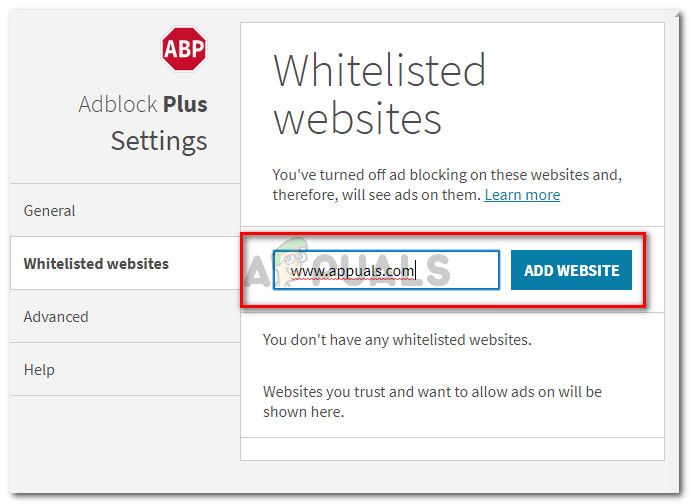 Добавление URL-адреса на веб-сайты Adblock, занесенные в белый список
Добавление URL-адреса на веб-сайты Adblock, занесенные в белый список
Замечания: Если вы используете другой блокировщик рекламы, найдите конкретные шаги в Интернете.
Способ 5. Обновление Chrome OS до последней версии (если применимо)
Как оказалось, «Эта веб-страница была заблокирована расширением (ERR_BLOCKED_BY_CLIENT)»Часто сообщается об ошибке на Chromebook. В этом случае проблема вызвана устаревшей версией Chrome OS. Обычно затронутые пользователи сообщают, что ошибка появляется при попытке доступа к Gmail или аналогичному сервису Google.
Если этот конкретный сценарий относится к вам, исправить это очень просто. Вам просто нужно обновить Chrome OS до последней доступной версии. Вот краткое руководство о том, как это сделать:
- Прежде чем делать что-либо еще, убедитесь, что ваш Chromebook подключен к Интернету.
- Перейдите в нижнюю правую часть экрана и щелкните один раз внутри поля времени. Затем выберите значок настройки (зубчатое колесо) для доступа к настройки меню.
 Доступ к меню настроек на Chromebook
Доступ к меню настроек на Chromebook - Разверните настройки меню в левой части экрана и нажмите на О Chrome OS.
 Доступ к меню «О Chrome OS»
Доступ к меню «О Chrome OS» - Под Google Chrome OS, щелчок Проверить наличие обновлений запустить сканирование. Если найдено новое обновление программного обеспечения, загрузка начнется автоматически.
 Проверка обновлений в Chrome OS
Проверка обновлений в Chrome OS - После установки более новой версии Chrome OS перезагрузите компьютер и проверьте, устранена ли ошибка при следующем запуске.

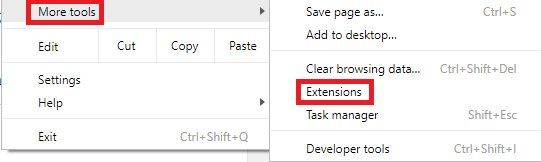 Открытие меню «Расширения» с помощью кнопки «Действие»
Открытие меню «Расширения» с помощью кнопки «Действие»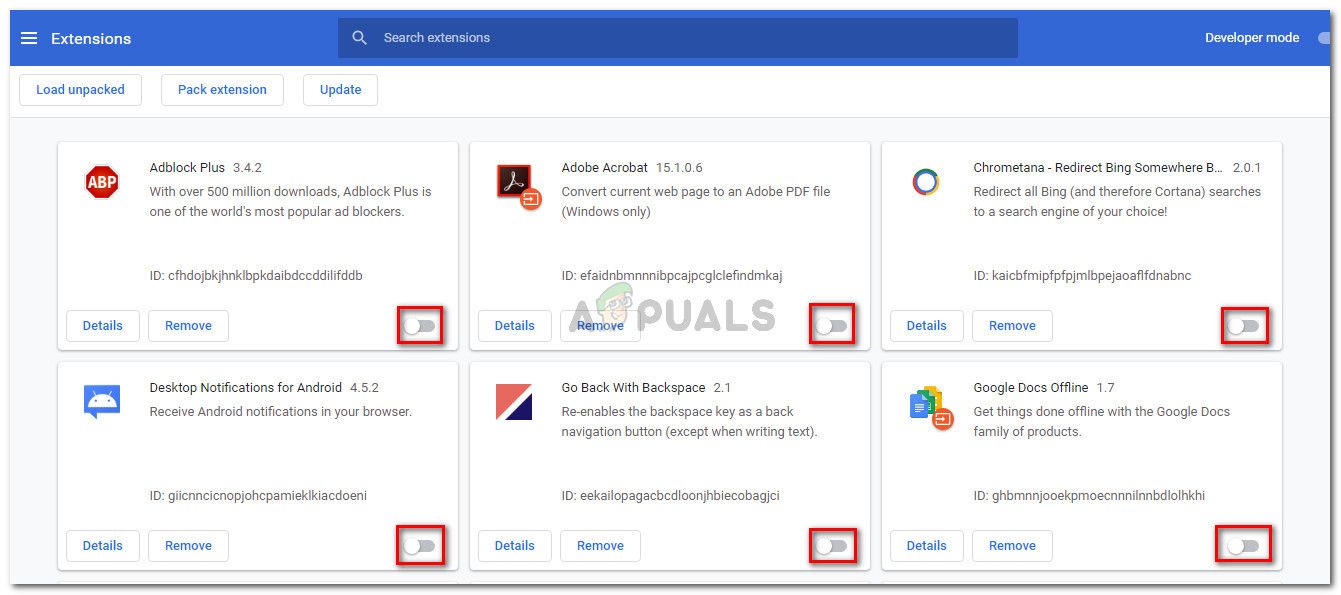 Отключение расширений
Отключение расширений Настройка среды тестирования
Настройка среды тестирования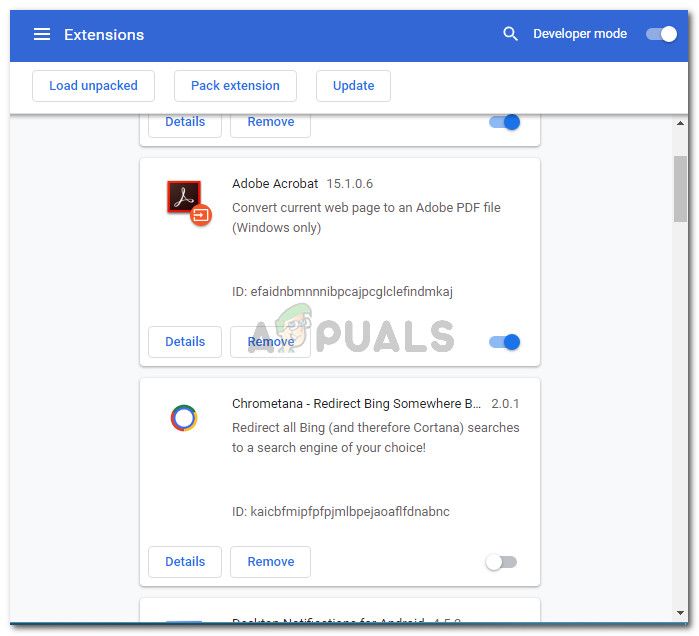 Повторное включение каждого расширения систематически
Повторное включение каждого расширения систематически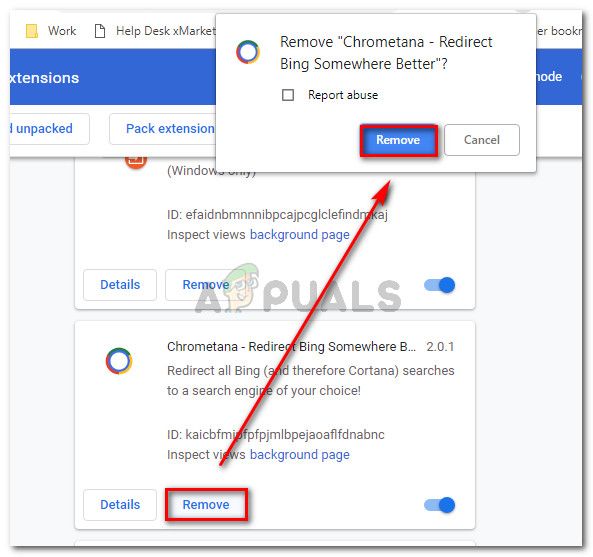 Избавление от расширения, которое вызывает проблему
Избавление от расширения, которое вызывает проблему
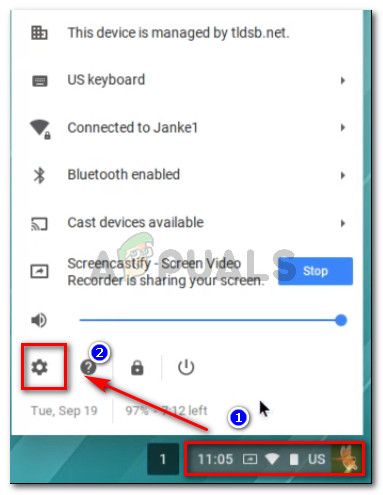 Доступ к меню настроек на Chromebook
Доступ к меню настроек на Chromebook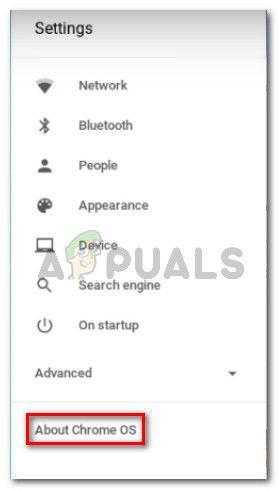 Доступ к меню «О Chrome OS»
Доступ к меню «О Chrome OS»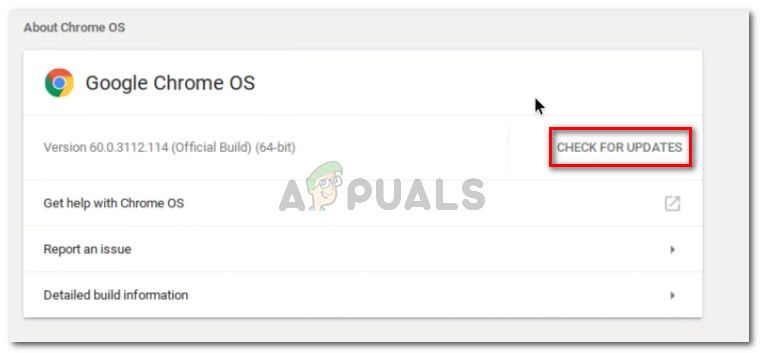 Проверка обновлений в Chrome OS
Проверка обновлений в Chrome OS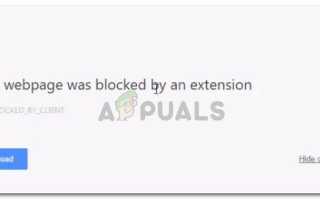

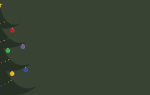
![Как легко зашифровать электронную почту или текстовые документы [Windows]](https://helpexe.ru/wp-content/cache/thumb/c7/ec3ec5f13269cc7_150x95.png)
